如何在Windows 10/Online上转换MP4到MP3 VLC
简周于2022年7月13日更新至视频转换器技巧
有时我们下载了一个视频,但没有时间看。因此,将MP4文件转换为MP3音频并收听是我们的一个不错的选择。有时,您需要从视频中提取音频并在其他地方使用它。
在所有这些场景中,我们需要一个转换器将MP4转换为MP3而不损失质量。然而,将MP4转换成MP3可能不是一件容易的事,除非你有一个有用的格式转换器。在这篇文章中,我们将讨论可以帮助你将视频转换为音频的工具。
转换MP4到MP3 VLC在Windows 10
VLC媒体播放器是一个开源的视频和音频播放器,可以在所有平台上使用。它可以播放几乎任何格式和任何状态的音频和视频。如果有损坏您的文件的腐败,这个播放器可以修复它,使您的视频和音频播放。
除此之外,它还包括一个内置的音频和视频转换器。您可以使用它将任何视频格式转换为另一种视频格式或音频格式。

特点:
- 使用网络协议选项下载YouTube视频
- 规范化的音频
- 循环播放部分视频和音频文件
- 支持扩展
- 记录桌面和网络摄像头
将MP4转换为MP3的步骤:
您可以使用以下步骤在Windows中使用VLC将MP4转换为MP3。
步骤1。单击“媒体”菜单,然后单击“转换和保存”菜单。它将打开媒体菜单点击添加按钮,然后浏览添加MP4文件。您可以添加多个这样的文件。

步骤2。点击“显示更多选项”复选框,将展开并允许您输入开始时间和结束时间。当您需要删除文件的开头或结尾时,它很有用。

步骤3。单击转换/保存按钮,然后将打开另一个窗口。在这里,您可以选择输出路径并将目标格式设置为MP3。最后,单击Start按钮开始转换。

替代工具:转换MP4到MP3在Windows上
除了VLC媒体播放器,您还可以使用其他替代品将Windows上的MP4转换为MP3。
工具1。EaseUS视频转换器
作为Windows转换软件,EaseUS视频转换器可以帮助您轻松地将MP4文件转换为MP3。它有一个清晰的界面,支持1000多种视频和音频格式。
当有一批MP3文件时,您不必逐个转换它们。相反,您可以应用批处理转换特性。并且在转换过程中质量保持不变。
- 允许增加转换能力与GPU加速
- 支持30倍更快的转换为用户
- 将媒体文件转换为高清视频
- 导致高质量的转换速度
- 处理单个或批量文件
现在就下载这个工具!
如何将MP4转换成MP3:
步骤1。在您的计算机上启动EaseUS视频转换器。接下来,在主界面中,选择左侧的“Audio Extractor”。然后找到您的目标视频文件,并将其拖动到此程序。

步骤2。点击“设置”>“音频”>“MP3”设置输出文件格式。如果需要,你也可以点击“编辑”按钮来改变通道、采样率、比特率和文件名。

步骤3。单击主界面下方的向下箭头图标,可以更改保存路径。完成后,点击“全部提取”开始你的任务。
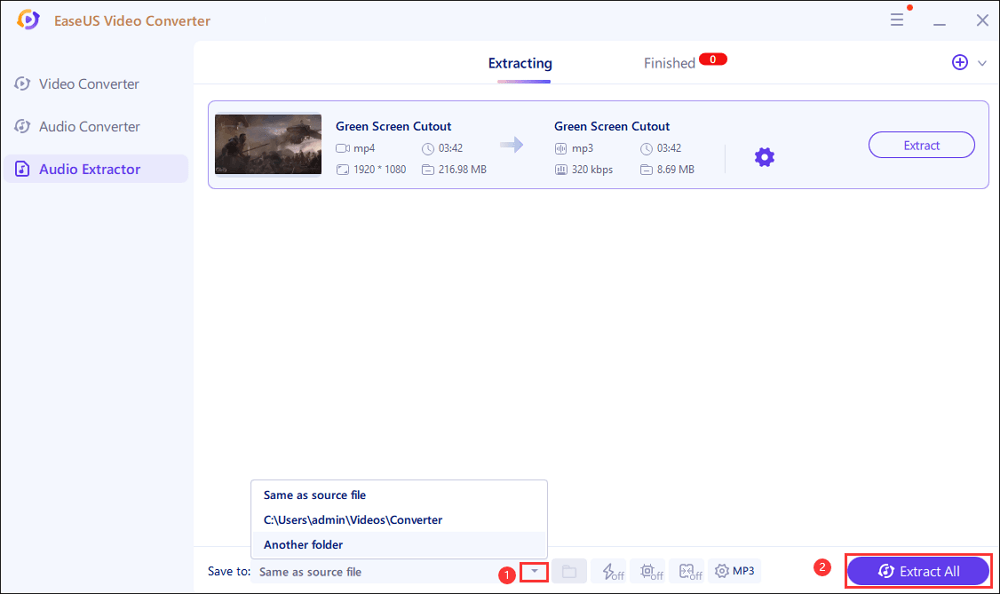
2工具。EaseUS视频编辑器
虽然使用VLC Media Player将MP4文件转换为MP3文件是可选的,但操作步骤繁琐,并且在获得MP3文件后无法修剪部分音频。这就是EaseUS视频编辑器进入图片的地方。它可以作为一个完整的视频音频编辑器,而不仅仅是一个格式转换器。
使用EaseUS视频编辑器并不是一项艰巨的任务。你所需要做的就是通过拖放将文件添加到时间轴中,使用修剪、合并、更改音频级别等基本工具编辑这些剪辑。
一些音效也是可用的。例如,你可以为你的音频添加渐入或渐出效果,使其更自然。由于EaseUS视频编辑器可以作为一个音频乔伊纳,您可以按照您喜欢的任何顺序重新排列文件,并将它们合并为一个完整的文件。
完成后,您可以点击“导出”按钮,然后在“音频”选项卡中选择MP3作为您的输出格式。等待几秒钟后,您就可以获得所需的音频。
EaseUS视频编辑器的主要功能:
如何在线转换MP4到MP3
有些用户希望找到一个在线替代品来取代VLC媒体播放器,因为他们想节省存储空间。
MP4到MP3转换器是其中一个可选的在线工具。尽管它的名字,这个工具可以将MP4文件转换为MP3文件,并支持一些更流行的格式,包括AVI, WMV, M4P和MOV。
如果您想调整文件的某些特征,请选中“高级设置”后面的框,然后您将能够自定义音频采样率,音频比特率和声音通道。你甚至可以通过手动输入“开始时间”和“结束时间”来剪切文件。

特点:
- 免费使用和用户友好
- 转换速度快
- 上传的视频/音频将立即从服务器上删除
- 保护你的隐私
步骤转换MP4到MP3在线:
步骤1。上传要转换的MP4文件。
步骤2。在“选择文件”下面找到一个下拉列表,选择MP3作为输出格式。
步骤3。查看“高级设置”可调整比特率、音频采样率和音频通道。如果有必要,你可以剪掉你的文件。
步骤4。点击“现在转换”按钮开始处理程序。然后下载转换后的MP3音频。
网站:https://mp4tomp3.org/
其他MP4到MP3在线转换器
如果您希望在不安装软件的情况下将MP4文件转换为MP3,除了我们上面讨论的转换器之外,还有更多的在线转换器。它们通常适合小文件。检查它们并选择你最喜欢的一个。
Zamzar
Zamzar是一个在线文件转换工具,它提供了大量的文件转换工具,MP4到MP3就是其中之一。由于MP4文件中包含MP3文件,因此很容易将它们转换成小而有利的音频文件。
该工具还提供转换到其他音频格式,如AC3, AAC, MIDI等。它涵盖所有设备,包括Macbook, iPhone, iPad, Android手机和Windows PC,因此您可以随时随地自由地处理您的文件。
您还可以通过每月支付费用来转换超过限制的50 MB的大小。随着大小上传限制的增加,您还可以访问增强并发转换、在线存储等功能。

优点:
- 加工速度好
- 支持多种视频格式
- 创建一个帐户来跟踪所有的转换
缺点:
- 大小限制为50 MB
- 隐私问题
网站:https://www.zamzar.com/convert/mp4-to-mp3/
在线音频转换器
它是一个免费的在线音频转换器,支持超过300种不同的文件格式,包括视频和音频格式。这个工具允许您从视频文件中提取音频。
高级设置使您能够调整文件的质量,比特率,频率和声音通道。该工具还提供了铃声转换的快速选项,您可以直接添加到来自Google Drive, Dropbox等视频文件的链接。
如果您有多个文件,您可以同时转换它们。下载需要更少的带宽,因为它压缩了所有的文件。
音乐爱好者可以更改曲目的名称和音乐元数据,比如艺术家的名字。

优点:
- 支持多种文件格式
- 支持音乐元数据,即,轨道信息,这是不可用的其他工具
- 通过使用批量转换节省大量时间
缺点:
- 限制您可以上传的文件大小
- 隐私问题
网站:https://online-audio-converter.com/
Convertio
Convertio也是一个强大的在线转换工具。值得注意的是,Convertio可以同时扮演格式转换器和多媒体文件编辑器的角色。欧宝体育投注网站您可以剪切、调整大小和压缩视频和音频。
转换文件很容易。你可以从你的电脑、Google Drive、Dropbox或URL上传MP4文件。然后从可用的200种格式中选择输出格式为MP3,然后开始转换过程。它允许用户选择比特率,声音通道和音频的频率。

优点:
- 易于使用
- 通过改变比特率来配置音频质量
- 提供Chrome扩展一键转换
缺点:
- 最大文件大小为100mb
- 最大转换次数仅为10个文件/24小时
网站:https://convertio.co/mp4-mp3/
结论
将MP4转换为MP3很容易,特别是有了在线工具。然而,它们对文件大小有限制。虽然您可以尝试VLC媒体播放器,但操作步骤很麻烦。
如果你需要功能强大,功能丰富的东西,EaseUS视频转换器是一个不错的选择。它提供高级功能,帮助您转换单个或批量文件。
关于MP4转MP3的常见问题
以下是一些你应该知道的流行问题的事实和答案。
1.如何使用Audacity将MP4转换为MP3 ?
您可以使用带有Audacity的FFmpeg库将MP4转换为MP3。打开Audacity文件后,需要做的就是提取音频并将其导出为MP3。
2.VLC可以将视频转换为音频吗?
VLC提供了一个内置的转换器,可以将视频转换为音频。它可以在File > Convert/Save选项中找到。
3.如何在手机上将MP4转换为MP3 ?
在Android Play Store上有许多应用程序可以将任何视频文件转换为MP3。像MP4转MP3,视频转MP3,视频转MP3转换器这样的应用程序可以让你做到这一点。




